NAT模式下,LINUX虚拟机联网配置方法【转载+整理】
本文转载并整理自https://blog.youkuaiyun.com/whp15369657805/article/details/52016978
https://blog.youkuaiyun.com/wbainngg123/article/details/51540535
在保证主机能连接外网情况下,配置LINUX虚拟机的联网方法。
一、配置固定IP
-
固定ID配置包含以下四部分,设置的IP地址,网关和掩码要一致:
-
1.VMWARE虚拟网络编辑器设置;
2.ifcfg-eth0配置;
3.LINUX虚拟机的DNS网络设置;
4.主机(windows主系统)的虚拟网络适配器设置
预设: 配置固定IP地址:192.168.136.124,网关:192.168.136.2,子网掩码为 255.255.255.0。
(IP地址和网关仅最后1个数不同)
1. VMWARE虚拟网络编辑器设置
(1)还原默认设置
虚拟机关闭状态下,打开VMWARE虚拟机 ->编辑 ->虚拟网络适配器->还原默认设置。
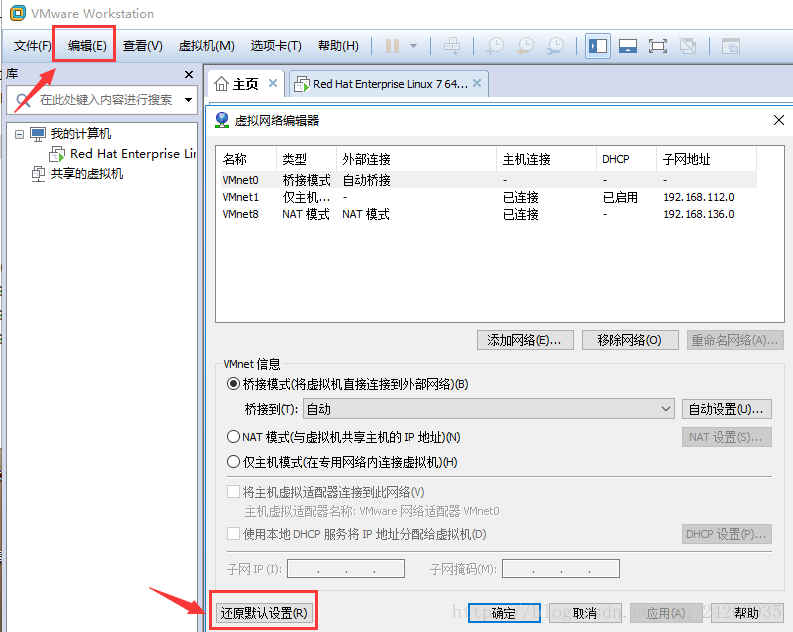
(2)重新配置
打开虚拟机,选择编辑下拉菜单中虚拟网络编辑器—-选中vmnet8,修改子网IP,取消使用本地DHCP服务将IP地址分配给虚拟机,然后进行NAT设置。(通过以下配置可以看出VMnet8起到路由作用)
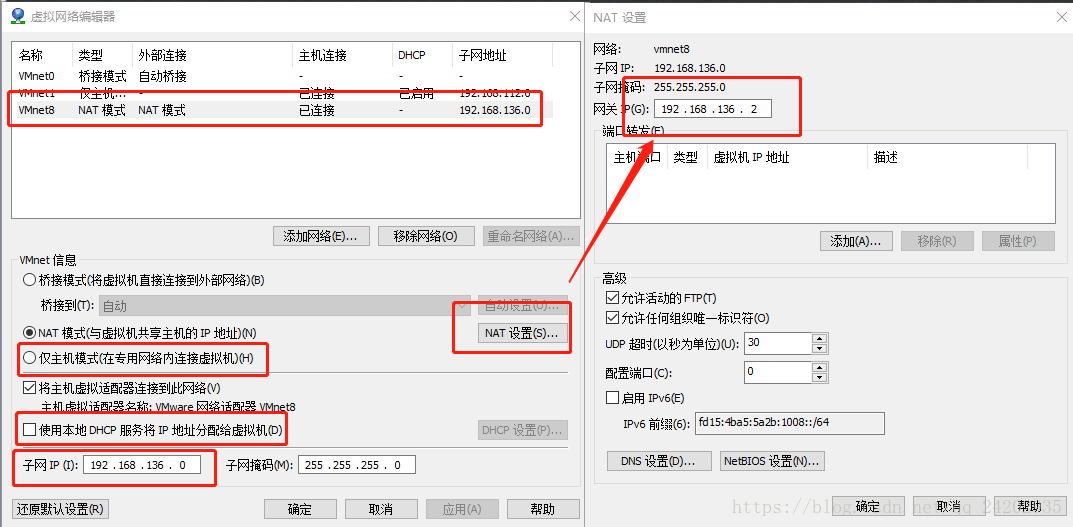
(3)虚拟机选择NAT网卡
虚拟机->设置 ->网络适配器,选择启动时链接,选择自定义->NAT模式。确认。
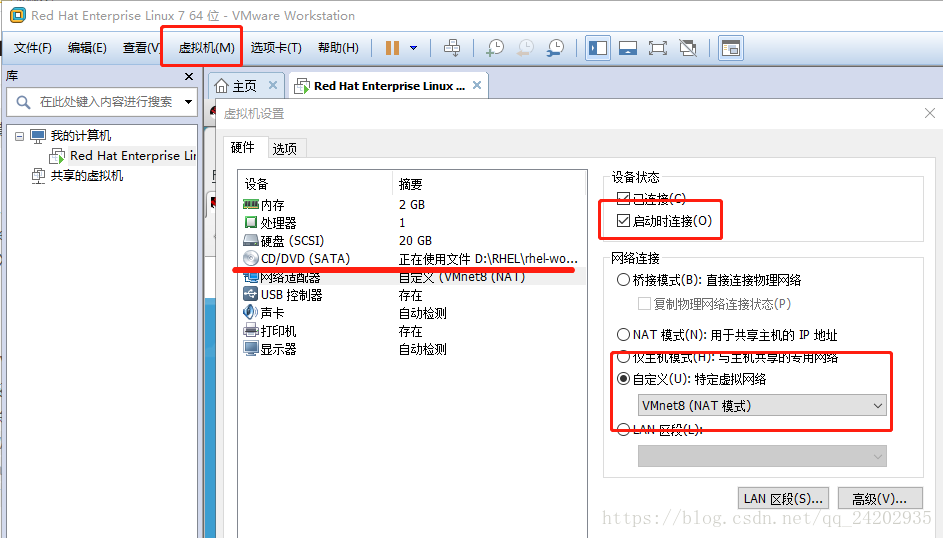
2.ifconfig-eth0配置
如果系统默认的不是eth0,并且需要改名,→https://www.linuxidc.com/Linux/2017-04/142488.htm
(1)root模式下,用vi编辑器打开ifconfig-eth0
vi /etc/sysconfig/network-scripts/ifcfg-eth0(2)编辑ifconfig-eth0
打开后,按I键开始编辑,共4处修改如下。
HWADDR=00:0C:29:F0:20:C1
ONBOOT=yes
NAME=eth0
TYPE="static" //修改为静态
IPADDR=192.168.136.124 //修改
NETMASK=255.255.255.0 //修改
GATEWAY=192.168.136.2 //修改完成后保存:ESC+:键,文本下方出现 “:”后,输入w ,q,回车Enter键。
(3)ifconfig-eth0生效
/etc/init.d/network restart结果显示OK,则表明已经生效:

用ifconfig查看,eth0地址已经设置成功
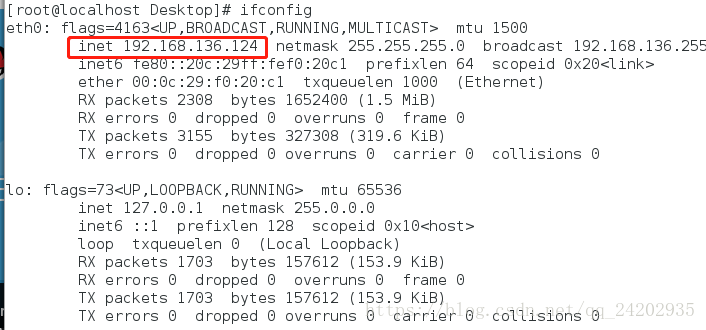
3.LINUX虚拟机的DNS网络设置
(1)虚拟机右上方电脑图案,点击network setting
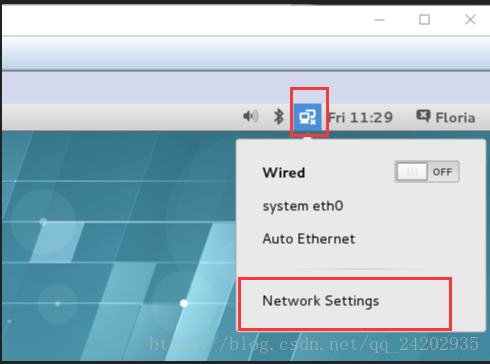
(2)增加dns 名system eth0, IPV4 地址设为手动,填入IP地址,子网掩码和网关。完成后点击确认。
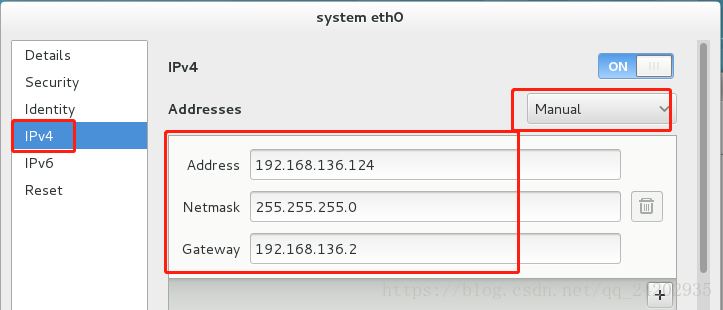
4.主机(windows主系统)的虚拟网络适配器设置
(1)打开主机下的网络适配器,找到VMNET8,右击,属性,双击IPV4,编辑IP地址等,确认。
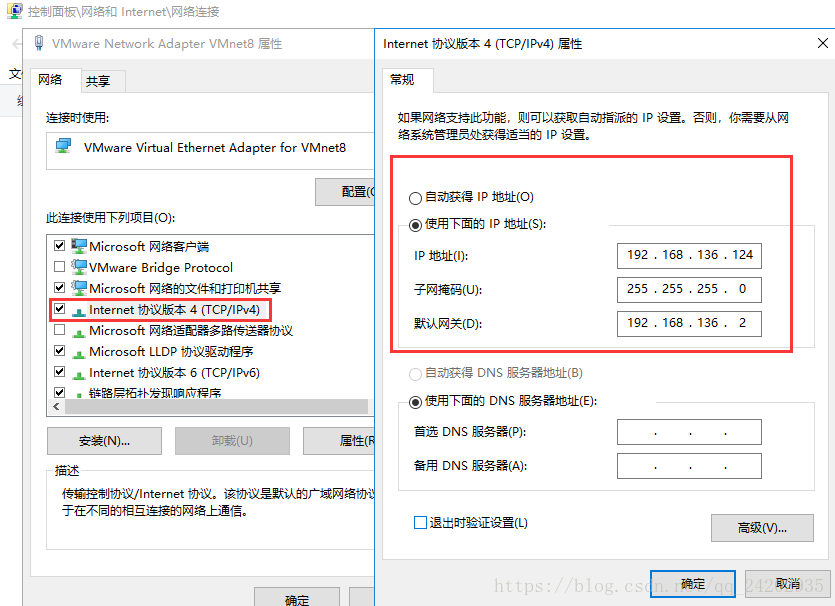
二、ping 域名
点击虚拟机右上角的小电脑图标,选择system eth0连接。
尝试Ping域名,检查是否能联网。
ping 8.8.8.8
ping www.baidu.com若ping不通,按https://blog.youkuaiyun.com/wbainngg123/article/details/51540535方法调试。







 本文介绍如何在NAT模式下配置Linux虚拟机的网络连接,确保其能够正常访问互联网。主要内容包括设置固定IP地址、配置ifcfg-eth0文件、设置DNS以及调整主机虚拟网络适配器。
本文介绍如何在NAT模式下配置Linux虚拟机的网络连接,确保其能够正常访问互联网。主要内容包括设置固定IP地址、配置ifcfg-eth0文件、设置DNS以及调整主机虚拟网络适配器。
















 378
378

 被折叠的 条评论
为什么被折叠?
被折叠的 条评论
为什么被折叠?








